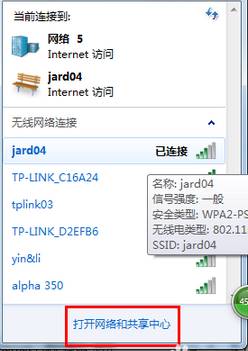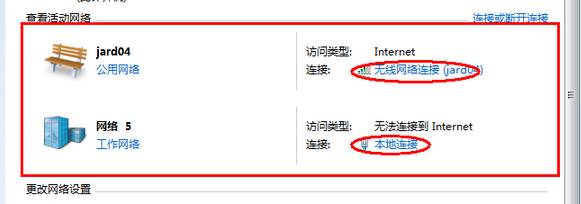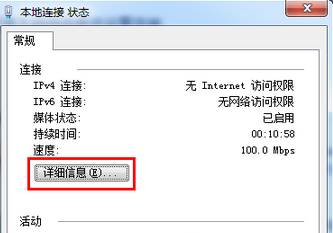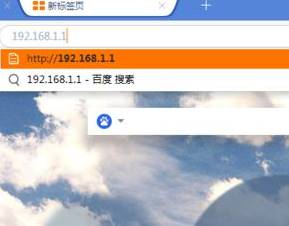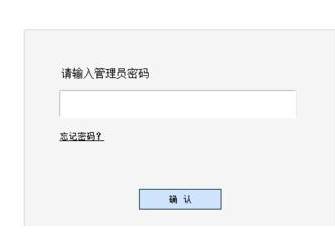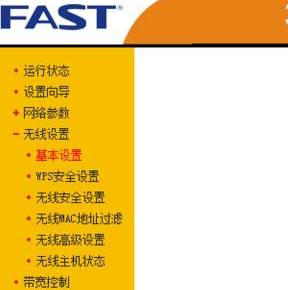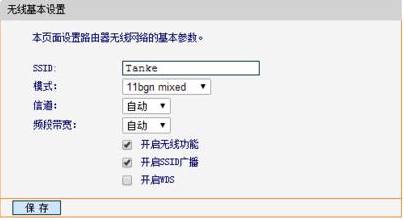win7係統怎麼更改無線網絡名稱?
時間:2017-04-06 來源:互聯網 瀏覽量:
無線網絡已變得隨處可見,當別人想要連接我們的無線信號,打開搜索附近的wifi信號時往往會彈出一大串的的無線信號,而且名字都是相似的字母數字,辨認起來比較麻煩。在本文中小編將給大家分享下在win7係統下修改無線網絡名稱的方法,讓我們的wifi信號變得易辨認!
步驟:
1、點擊任務欄的網絡圖標,點擊【打開網絡和共享中心】;
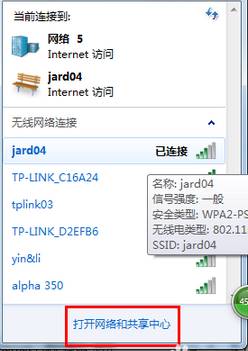
2、使用無線連接的就點【無線網絡連接】,使用網線上網的就點擊【本地連接】;
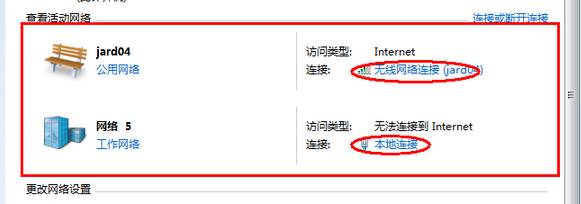
3、點擊【詳細信息】;
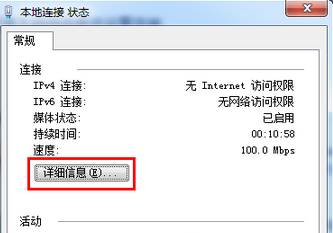
4、記下“默認網關”後麵的ip地址;

5、打開瀏覽器,輸入之前記下的ip地址按下回車鍵;
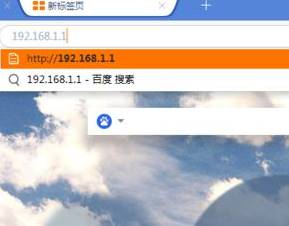
6、輸入登錄路由器的密碼,如果是第一次登錄會提示我們設置登錄密碼;
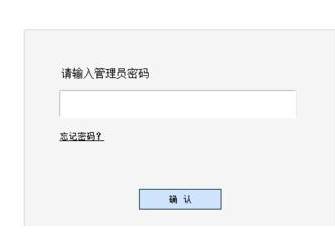
7、點擊【無線設置】,再點擊【基本設置】;
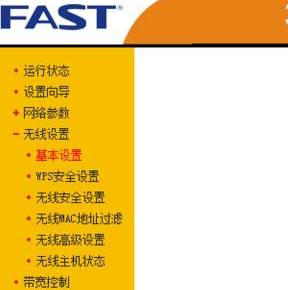
8、在【ssid】欄中輸入你需要修改的路由器的無線名字,最好不要中文,非則有些設置回看不到無線名或看到亂碼的情況,設置完成後點擊【保存】;
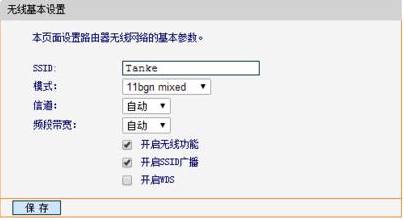
9、修改後已連接的設置需要重新連接才可以上網哦,此刻無線信號已被修改!

以上就是小編給大家分享的win7電腦中修改無線網絡名稱的方法。